
2125チップ部品を使った1GHzのバイアスT回路のモデル
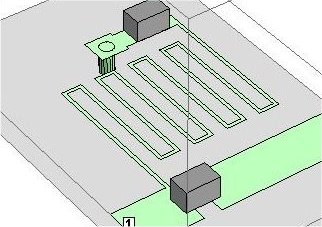
- このモデルの解析にはSonnet Lite V13以上が必要です.
- biastee.zonファイルを適当な場所に保存してください.(windowsが勝手にbiastee.zipと名前を変えてしまうことがあります.biastee.zonに直してください)
- 保存したbiastee.zonをダブルクリックするとxgeomが起動し,biastee.sonをunpackする場所を聞いてきますから,適当な場所を指定してbiastee.sonを展開してください.
- ソネット入門の "パラメータスイープと部品-バイアスティー"に詳しい説明 があります.
- [Project]-[View Responce]-[New Graph]を選んで、グラフを表示してください.
- このモデルはチップ部品を使ったバイアスTで、周波数は約1GHzです.
- ミアンダ線路の折り返しピッチは狭く、また50オームΩ線路と接近しすぎて不要結合を起こしています.
- モデルではミアンダ線路の長さをさまざまに変化させて最適な長さを選択できます.
1005チップ部品を使ったHPFのモデル
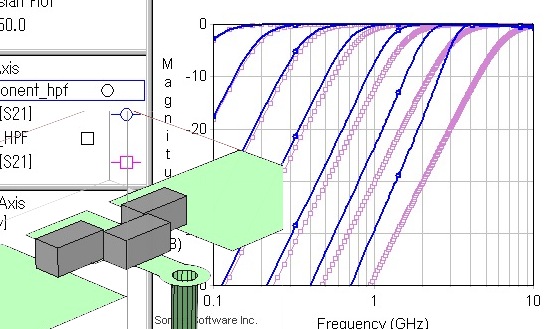
- このモデルの解析にはSonnet Lite V13以上が必要です.
- component_hpf.zgrファイルを適当な場所に保存してください.
- 保存したcomponent_hpf.zonをダブルクリックすると様々なカットオフ周波数のHPFの特性が表示されます.
- このモデルには二つのモデルが含まれます.ひとつは回路シミュレータと同じ理想的な部品を使ったモデルで,理論通りの特性が得られています.
- もうひとつは1005サイズのチップ部品やそのパッドの形状寸法,viaの構造,それらのあらゆる寄生素子や寄生結合を含んだ電磁界解析モデルです.
- 周波数が高くなるに連れふたつのモデルの結果が食い違ってゆく様子が判ります.
- グラフのLegendから"component_hpf"をクリックしてから[Project]-[Edit]を選ぶと,モデルを見ることができます.
デスクトップPC内の配線によるグランド導体への誘導電流のモデル
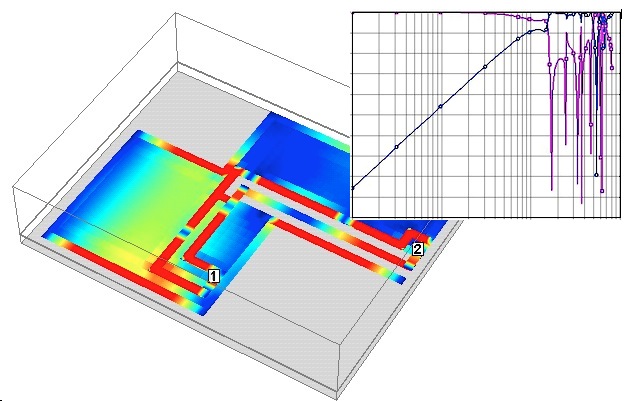
- このモデルの解析にはSonnet Lite V13以上が必要です.
- pc.zgrファイルを適当な場所に保存してください.(windowsが勝手にpc.zipと名前を変えてしまうことがあります.pc.zgrに直してください)
- 保存したpc.zgrをダブルクリックするとemgraphが起動し, グラフが表示されます.S11もS21も0.1GHzを超えると急激に変化し始め, この配線で伝送できる信号はせいぜい150MHz程度に過ぎないことがわかります.
- [project]-[view current]を選ぶと,電流分布を表示するemvuが起動します.[View]-[View 3D]で3次元表示に切り替えてください. emvuの右上に0.001と表示されているはずです.これが周波数です.0.001の右側の▼で0.662GHz付近に切り替えてください.信号線とは一見無関係なグランド導体全体に異常な電流が流れる様子が見えます.
- [project]-[edit]でモデルを見ることができます.このモデルは省スペースPCを想定して、380x300x100の空間にFR4基板を置き、その表面に差動線路を引き回してあります. Sonnet Lite で解析できるよう線路は非常に太く作ってあります.
コプレーナ線路で構成した2.45GHzバンドパスフィルタのモデル
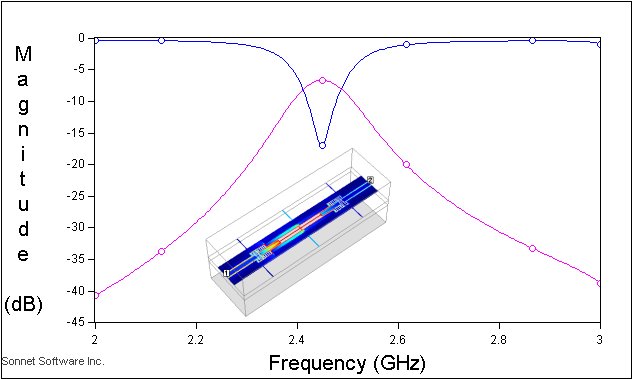
- このモデルの解析にはSonnet Lite V13以上が必要です.
- cpw_bpf.zonファイルを適当な場所に保存してください.(windowsが勝手にcpw_bpf.zipと名前を変えてしまうことがあります.cpw_bpf.zonに直してください)
- 保存したcpw_bpf.zonをダブルクリックするとxgeomが起動し,cpw_bpf.sonをunpackする場所を聞いてきますから,適当な場所を指定してcpw_bpf.sonを展開してください.
- このモデルはFR4基板のコプレーナ線路を使った2.45GHzバンドパスフィルタです.
- [Project]-[View Response]-[New Graph]で解析結果のS11のグラフが見えます.
- emgraphで[Curve]-[Add Curves...]を選びさらに cpw_bpfを選んで[OK]ボタンを押します.
- 左のunselectedの領域のDB[S21]をダブルクリックして右側のselectedの領域に移します.そして[OK]ボタンを押すとS11とS21のグラフが現れます.
- コプレーナ線路は簡単に製造できると誤解されることが多いのですが、 ,安定して動作させるには多くの寄生伝播モードを制御するための電磁気的な知識が不可欠です.
- このモデルで上下のグランドから外側に出ている細い導体を取り除くと何が起こるか解析してみてください.
FR4基板のエッジに構成した2.45GHz逆Fアンテナのモデル
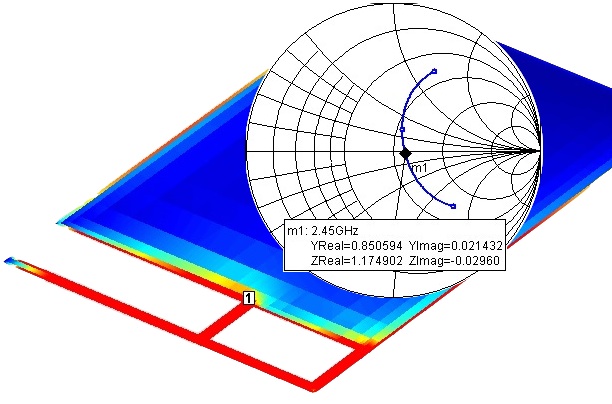
- このモデルの解析にはSonnet Lite V13以上が必要です.
- inv_f.zonファイルを適当な場所に保存してください.
- 保存したinv_f.zonをダブルクリックするとxgeomが起動し,inv_f.sonをunpackする場所を聞いてきますから,適当な場所を指定してinv_f.sonを展開してください.
- このモデルは、2.45GHzの逆Fアンテナで、カードの半分のサイズのFR4基板のエッジに構成してあります.
- [Project]-[View Response]-[New Graph]で解析結果のグラフが見えます.
- [Project]-[View current]を選んで、電流分布を観測するemvuを起動してください.
- emvuの右上に2.0と表示されているはずです.これが周波数です.2.0の右側の▼で2.45GHzに切り替えてください.
- アンテナエレメントだけでなく、グランド導体にも電流が流れていることに注意してください.有限な大きさのグランドに接続された逆Fアンテナの動作はグランド導体の大きさに依存するので、グランド導体を含めたシミュレーションや実験が必要です.
- 製品版Sonnetではこの電流分布からさらに放射パターンや放射レベルを解析することができます.
FR4基板の両面に構成した2.45GHz短縮ダイポールアンテナのモデル
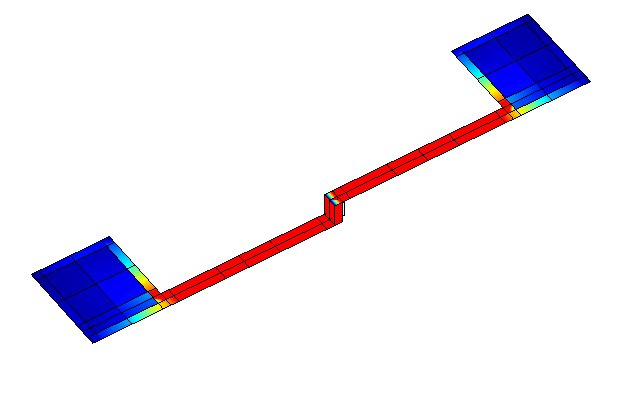
- このモデルの解析にはSonnet Lite V13以上が必要です.
- ofs_dipole.zonファイルを適当な場所に保存してください.(windowsが勝手にofs_dipole.zipと名前を変えてしまうことがあります.ofs_dipole.zonに直してください)
- 保存したofs_dipole.zonをダブルクリックするとxgeomが起動し,ofs_dipole.sonをunpackする場所を聞いてきますから,適当な場所を指定してofs_dipole.sonを展開してください.
- このモデルにはFR4基板の両面に左右のエレメントを配置したダイポールアンテナで、小型化のために先端を太くしてあります.
- このモデルの入力方法と製品版を使った放射特性の解析例が "ソネット入門"に記載されています.
900MHz一点給電円偏波パッチアンテナ
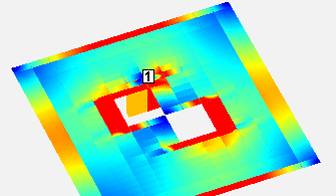
- このモデルの解析にはSonnet Lite V13以上が必要です.
- msant1lite.zonファイルを適当な場所に保存してください.(windowsが勝手にmsant1lite.zipと名前を変えてしまうことがあります.msant1lite.zonに直してください)
- 保存したmsant1lite.zonをダブルクリックするとxgeomが起動し,msant1lite.sonをunpackする場所を聞いてきますから,適当な場所を指定してmsant1lite.sonを展開してください.
- このモデルにはFR4基板を使って900MHzに最適化した、一点給電円偏波パッチアンテナのモデルと解析結果が含まれています.
- [Project]-[View Response]-[New Graph]で解析結果のグラフが見えますが,さらにスミスチャートに切り替えるためにemgraphで[Graph]-[Type]-[Smith]を選んでください.ハート型の円偏波パッチアンテナの典型的なインピーダンス特性が見えるはずです.
- xgeomで[Project]-[View current]を選んで、電流分布を観測するemvuを起動してください.
- emvuの右上に0.6と表示されているはずです.0.6の右側の▼で0.9に切り替えてください.これが周波数です.
- [Plot]-[Scale]でSet Scaleダイアログを開き "User Scale"に切り替えて"OK"を押します.
- [Animation]-[Settings]でAnimation Settingsダイアログを開きます.
- Animation TypeをTimeに切り替え、"OK"を押してダイアログを閉じます.
- [Animation]-[Animation View]でAnimation Controlsダイアログを開きます.
- 再生ボタンを押すと電流分布のアニメーションが始まります. 円偏波を放射すべく、電流分布が時間とともに回転する様子が見えるはずです.
2.45GHz パッチアンテナのパッチ寸法と給電位置を最適化するモデル.
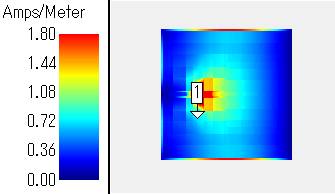
- このモデルの解析にはSonnet Lite V13以上が必要です.
- patch.zonファイルを適当な場所に保存してください.(windowsが勝手にpatch.zipと名前を変えてしまうことがあります.patch.zonに直してください)
- 保存したpatch.zonをダブルクリックするとxgeomが起動し,patch.sonをunpackする場所を聞いてきますから,適当な場所を指定してpatch.sonを展開してください.
- このモデルには給電位置fpとパッチの寸法qlを様々に変化させてその都度周波数特性を解析した結果が含まれています.
- [Project]-[View Response]-[New Graph]で解析結果のグラフが見えます.
- emgraphのwindowでグラフの曲線をクリックして選択し,
- [Curve]-[Edit Curve Group]を選んで,"Edit Curve Group"ダイアログを開いてください.
- [Select Combinations...]ボタンを押し,"Select Parameters"ダイアログを開きます.
- 右上のUnselected Parameter Combinationsのフレームの右上の[Select All]ボタンを押し,下向きの三角形▼のボタンを押します.
- [OK]で"Select Parameters"ダイアログを閉じます.
- [OK]で"Edit Curve Group"ダイアログを閉じます.
- グラフには給電位置fpとパッチの寸法qlを変えたときの周波数特性が現れます.
13MHz RFIDタグを金属箱の横壁に近づけたときの等価インダクタンスの変化を観測するモデル
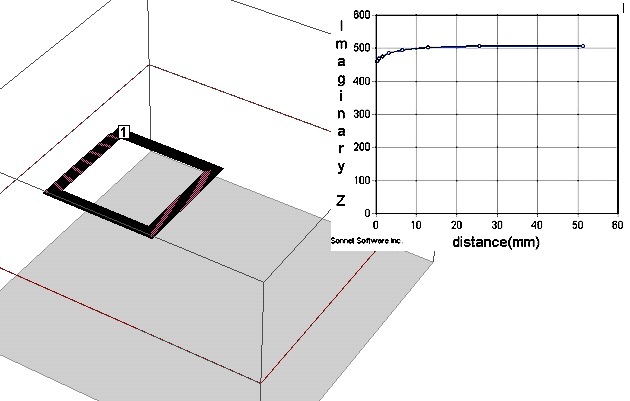
- このモデルの解析にはSonnet Lite V13以上が必要です.
- rfid.zgrファイルを適当な場所に保存してください. (windowsが勝手にrfid.zipと名前を変えてしまうことがあります.rfid.zgrに直してください)
- このモデルにはインダクタを金属の壁に徐々に近づけたときのインピーダンスの周波数特性の変化が含まれています.
- 保存したrfid.zgrをダブルクリックすると 横軸が壁までの距離,縦軸がインピーダンスの虚数部のグラフが表示されます.
キャパシタや斜めのパターンを含んだ13MHz RFIDタグのモデル
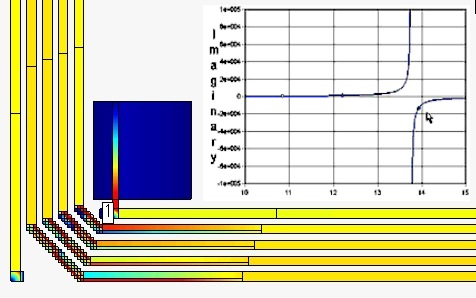
- このモデルの解析にはSonnet Lite V13以上が必要です.
- rfid2.zgrファイルを適当な場所に保存してください. (windowsが勝手にrfid2.zipと名前を変えてしまうことがあります.rfid2.zgrに直してください)
- 保存したrfid2.zgrをダブルクリックするとemgraphが起動し 横軸が周波数,縦軸がインピーダンスの虚数部のグラフが表示されます.13MHz付近に明確な共振が観察できます.
- [Project]-[view current]で電流分布が見えます.
- [project]-[edit]でモデルを見ることができます. このモデルには Sonnet Lite で解析できるぎりぎりの解析規模のモデルです.特に斜めの線路の解析には多くのメモリが必要です.
viaホールの等価インダクタンスを調べるモデル.
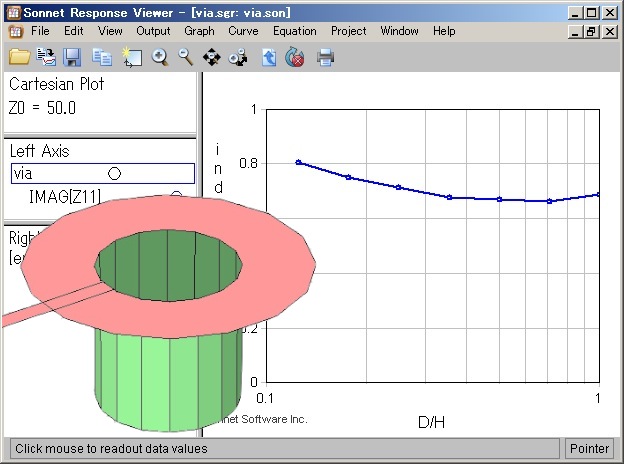
- このモデルの解析にはSonnet Lite V13以上が必要です.
- via.zgrファイルを適当な場所に保存してください.
- 保存したvia.zgrをダブルクリックするとemgraphが起動し,図のようなグラフが描かれます.
- グラフの縦軸は,Viaとランドの等価インダクタンス,横軸は基板厚とViaの直径の比です.
- [Project]-[Edit]を選ぶとモデルを開きます.
- [Circuit]-[Variable list]を選ぶと,このモデルに設定されている変数のリストが現れます. 例えばDpHを0.2にするとViaが細長い形状に自動的に変化します.
マイクロストリップ線路の線路幅と特性インピーダンス、実効誘電率を調べるモデル
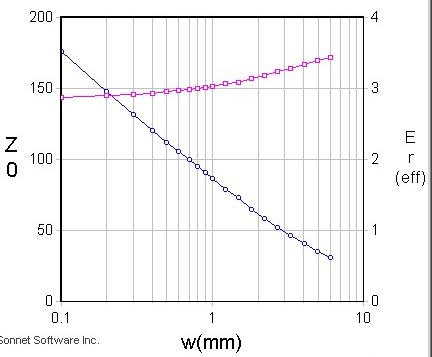
- このモデルの解析にはSonnet Lite V13以上が必要です.
- quasi_tem_lite_easy.zon ファイルを適当な場所に保存してください.
- 保存したファイルをダブルクリックするとファイルが展開され,モデルの構造を見ることができます.
- このモデルは線路幅を様々に変えて,線路インピーダンスを素早く解析できるよう1ポートモデルにしてあります.
- [Project]-[View Response]-[New Graph]で右図の様なグラフが描かれます.
- 伝送線路を評価する方法 に詳しい解説があります.
